Как загрузить в Сторис Инстаграм длинное видео
Одна из основных механик Instagram — это истории. Изначально система придумана для того, чтобы пользователи могли делиться коротким контентом, который автоматически удалится уже через сутки. Однако иногда возникает необходимость загрузить в «сторис» длинное видео. Предлагаем рассмотреть способы, позволяющие сделать это.
Хоть изначально Stories Instagram не предназначены для длинных видео, разработчики оставили возможность добавить такой контент. Сделать это можно двумя способами:
- Разделение видео на несколько отрывков с помощью дополнительного программного обеспечения;
- Загрузка контента в систему Instagram TV.
Предлагаем рассмотреть каждый способ более подробно. После этого вы сможете выбрать подходящий и загрузить свое первое длинное видео в Инстаграм.
Используем разделение по частям
Чаще всего пользователи загружают длинное видео, именно разделив его на отрезки по 15 секунд. Это удобно тем, что история попадает в обычный раздел, а не отдельный для IGTV. Как минимум, ее может увидеть больше людей. Если вам подходит этот метод, то придется установить на телефон приложение, которое позволит обрезать видео на отрезки по 15 секунд.
Рассмотрим инструкцию для программы Story Cutter. Однако для задачи может подойти множество других видеоредакторов, доступных в App Store и Google Play Market. Рекомендуется придерживаться следующего алгоритма:
- Для начала нужно установить упомянутое приложение. Сделать это можно по следующим ссылкам:
-
(iOS); (Android).
- Запустите приложение и выберите подходящий вариант источника. «Record» — это запись нового видео. Соответственно, «Gallery» — это загрузка ролика из памяти вашего смартфона.
- Выберите длину фрагментов. В базовой версии доступно только 10 секунд на каждую часть видеозаписи. Купив лицензию, вы сможете «резать» ролик на участки по 15, 30, 45 и 60 секунд.
- После этого система начнет работать с источником. Придется подождать несколько минут.
- Дождавшись результата, вы увидите окно с оповещением об успешной процедуре. Теперь нажмите на меню «View story», чтобы увидеть итог.
- Откроется список ваших проектов. Нажмите по подходящему, чтобы открыть все фрагменты.
- Здесь можно посмотреть получившуюся историю так, как она будет выглядеть в приложении Instagram. Загрузить «сторис» можно как отсюда, нажав по кнопке «Share» (пункт «Instagram Story»), так и традиционным способом. Рассмотрим второй вариант. Для его реализации нужно перейти в официальное приложение «Инстаграм».
- Перейдите в свой профиль, нажав на иконку аватарки в нижнем правом углу экрана.
- На следующем этапе нужно нажать на меню «+» и выбрать пункт «История».
- Тапните по иконке вашей галереи в нижнем правом углу экрана.
- Выберите видеоролик, который должен идти первым в вашей длинной «сторис».
- Теперь можно настроить видео на верхней панели. Сделав это, выберите получателей на нижней панели. Сразу после этого видео будет опубликовано. Осталось лишь повторить процедуру для остальных фрагментов.
Важно отметить, что Story Cutter и другие подобные мобильные приложения являются условно-бесплатными. Это значит, что в них предусмотрено много рекламы, а также ограничения по некоторым функциям. Чтобы максимально комфортно и эффективно пользоваться ими, придется приобрести лицензию.
Загрузка в IGTV
Следующий вариант гораздо проще, но видео загружается не в Stories, а в IGTV. При этом действуют определенные правила по длительности ролика для разных групп пользователей:
- Загрузка с компьютера — до 10 минут;
- Загрузка со смартфона — до 15 минут;
- Загрузка с компьютера для верифицированного пользователя (галочка возле никнейма) — до 60 минут.
Если вам подходит такой вариант, то выполните следующие действия:
- Заранее снимите видео, после чего откройте официальное приложение Instagram.
- Нажмите на иконку с плюсом по центру навигационного меню снизу.
- Перейдите в категорию «Галерея» и выберите подходящий видеоролик.
- Кликните по иконке стрелки право, чтобы перейти к следующему шагу.
- Здесь нужно выбрать пункт «Продолжительное видео» и нажать «Далее».
- Выберите кадр ролика, который будет выставлен в качестве обложки. Можно взять отдельное изображение из галереи. После еще раз тапните по «Далее».
- Укажите следующие параметры:
- Название;
- Описание (необязательно);
- Публикация предпросмотра в ленту и истории;
- Настройка предварительного просмотра;
- Редактирование обложки;
- Опубликовать ли ссылку на ролик в вашем Facebook аккаунте.
- Осталось лишь опубликовать видео, перейдя по соответствующей ссылке в верхнем правом углу.
Как добавить видео в историю инстаграм

Инстаграм
Привет! Сегодня я покажу вам как добавить видео в историю инстаграм. Вы можете очень просто и быстро добавить любую запись с видео или фото в историю Instagram. Смотрите далее инструкцию и пишите комментарии, если вам что-то не понятно.
Откройте на своём смартфоне приложение инстаграм. На главной странице, под записью с видео, нажмите на кнопку Отправить в виде самолётика (смотри скриншот ниже).

В открывшемся окне, нажмите на вкладку Добавить публикацию в вашу историю.

У вас откроется страница создания истории. Можете добавить текст, редактировать запись, с помощью инструментов вверху справа. Нажмите внизу на вкладку Ваша история, чтобы опубликовать её.

Всё готово. Смотрите, чтобы посмотреть запись с видео или фото, в истории, нажмите по изображению поста. У вас появится кнопка Посмотреть публикацию, нажмите на неё. У вас откроется видео и вы сможете посмотреть его.

Если у вас остались вопросы по данной записи, вам что-то не понятно, напишите свой комментарий внизу страницы. Вам обязательно ответят и помогут разобраться с вашим вопросом. Успехов Вам!
Как добавить видео в Инстаграм при помощи Gramblr
Чуть подробнее о данной программе я написал в статье «Как загрузить фото с компьютера в Инстаграм». В той же статье найдете ссылку на скачивание программы.
Запускаем программу и в левом меню переходим во вкладку «Загрузить сейчас». Нажимаем на кнопочку в главном окне, чтобы загрузить видеоролик:

1. Выбираем размер видео.
2. Выбираем промежуток видео, который будет добавлен. Если этого не сделать, то будет выбрана первая минута автоматически.
3. Выбираем кадр, который будет использоваться вместо превьюшки и жмем на кнопку «Использовать в качестве Preview»:
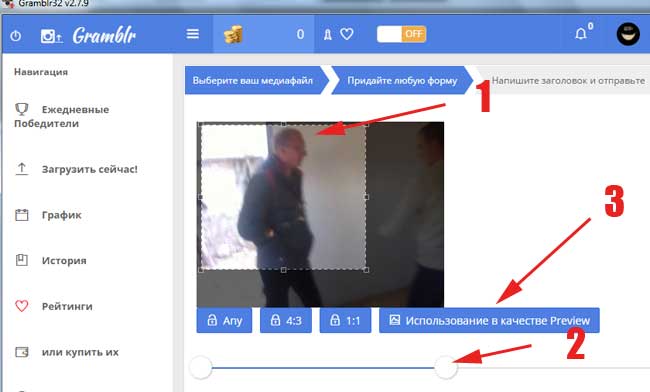
После того, как сделаны все настройки, жмем на зеленую кнопочку «Класс»:

Пишем заголовок к видео и нажимаем на кнопочку «Отправить»:

Все, видео добавлено. Эта программа мне лично очень нравиться и я рекомендую использовать именно ее. Но, если любите поэкспериментировать, то можно попробовать следующую программу.
Как выложить видео в историю Инстаграма
Как мы указали выше, в Инстаграм можно выложить готовое видео, которое вы заранее отсняли и сохранили на гаджет. Единственное условие добавления – ролик должен быть новым, отснятым за последние сутки. Эти ограничения ввел сам ресурс, и с ними сложно поспорить. В этом и заключается фишка историй. Заранее подготовьте, что вы будете выкладывать. Обрежьте сюжет, оставив в нем только интересные моменты. Перейдите в раздел стори:
- Под кнопкой кружка, вы увидите стрелочку.
- Дотроньтесь на нее и потяните вверх.
- Выберите клип, который собираетесь выставить. К нему так же можно добавить спешные надписи или наклейки.
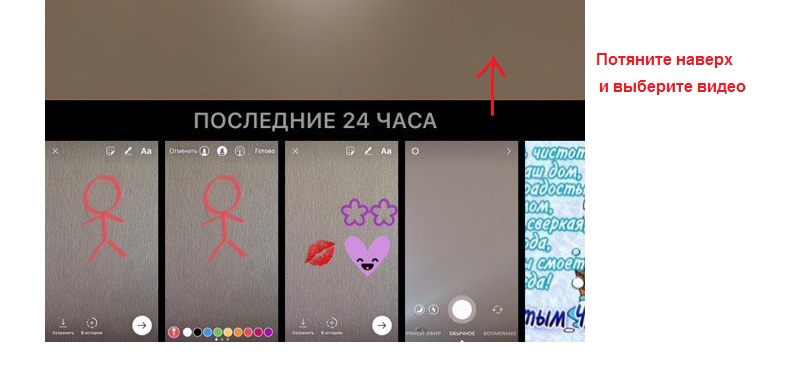
Выкладывайте истории каждый день, чтобы стать популярнее в Инста. Не хватает вдохновения? Прочтите нашу статью об интересных страницах других людей: https://soclike.ru/news/interesnye_stranicy_v_instagrame.
Как загрузить фото/видео в Инстаграм с ПК: альтернативные способы
Есть альтернативные способы загрузки контента в Инстаграм с ПК: сервисы отложенного постинга и Android-эмулятор. Давайте кратко рассмотрим эти методы публикации контента.
Сервисы отложенного постинга
Отложенный постинг — это автоматическая публикация фото и видео в Инстаграм по заданному расписанию. Например, вы можете подготовить 5-6 снимков и выложить их автоматически в разное время: снимок номер один — в понедельник, снимок номер два — во вторник.
Все, что нужно сделать: выбрать сервис, добавить свой аккаунт и запланировать публикацию.
Мы рекомендуем использовать «Паразайт». Это инструмент для автоматизации SMM.

В число полезных функций входит отложенный постинг в Instagram. Помимо классических постов — фото и видео, — в «Паразайт» можно запланировать выход истории.
Плюс есть массовая загрузка — вы можете добавить сразу несколько постов.
Подробнее о сервисах отложенного постинга читайте в нашей статье «Отложенный постинг в Инстаграм: ТОП-10 сервисов + как сделать». В статье — обзор лучших сервисов автоматизации, плюс инструкция по работе с «Паразайт».
Android-эмулятор
Еще один способ — настоящая архаика. Но мы расскажем о нем в целях ознакомления.
Загрузить фото или видео в Instagram с ПК можно через Android-эмулятор. Например, BlueStacks.
Преимущества видео в Инстаграме с компьютера
О способах загрузки видеоконтента мы вам рассказали в предыдущем разделе. Теперь обсудим преимущества роликов для вашего аккаунта:
- Экспертный блог. Показывайте будни специалиста. Многим пользователям интересно, как трудятся топ-менеджеры в фирмах-гигантах. Также инстаграмеры не пройдут мимо правильного оформленного аккаунта врача-хирурга или пожарного.
Делясь своей повседневностью, вы можете продемонстрировать свои навыки и поведать будущим специалистам о нюансах профессии. - Страница о рецептах кулинарных или косметических. Текстовые инструкции хороши, но наглядный пример вне конкуренции.
- Фитнес-аккаунт. Показ фотографий и роликов клиентов в формате «до-после». В разделах красоты и здоровья решающим фактором является именно визуальный пример.
- Изнанка моды. Ведите прямые репортажи с фабрик, где шьются ваши изделия. Расскажите, как происходят закупки. Поведайте о том, как новые модели платьев или туфель воплощаются в жизнь.
Выкладывая ежедневно качественный и интересный контент, не забывайте общаться со своей аудиторией. Спрашивайте подписчиков о том, чтобы им было интересно видеть в вашем профиле.
Постоянно анализируйте ответы и статистику Instagram. Создавайте больше уникального и привлекательного видео- и фотоконтента в Инстаграм. А еще больше идей мы даём в нашем блоге











